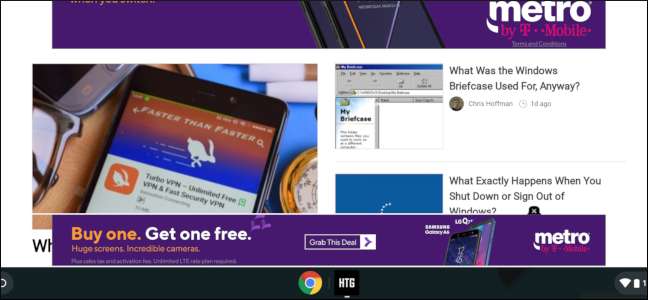
Lesezeichen sind großartig, um Ihre Lieblingsseiten in der Nähe zu halten, aber sie sind nicht die schnellste Option da draußen. Fügen Sie stattdessen Verknüpfungen für Ihre Lieblingswebsites direkt im Chromebook-Regal hinzu.
Wenn es eine Website gibt, die Sie mehrmals täglich aufrufen, insbesondere wenn dies für Ihr Unternehmen von entscheidender Bedeutung ist, bedeutet jeder zusätzliche Schritt mehr Zeit, um dorthin zu gelangen, wo Sie sein müssen. Wenn Sie Ihre Lieblingswebsites direkt im Regal Ihres Chromebooks haben (die Taskleiste unten, in der Sie geöffnete App-Symbole sehen), können Sie diese schneller erreichen.
So fügen Sie Ihre Lieblingswebsite zu Ihrem Chromebook-Regal hinzu
Besuchen Sie zunächst die Website, für die Sie eine Verknüpfung wünschen. Wählen Sie das Dreipunktmenü oben rechts.
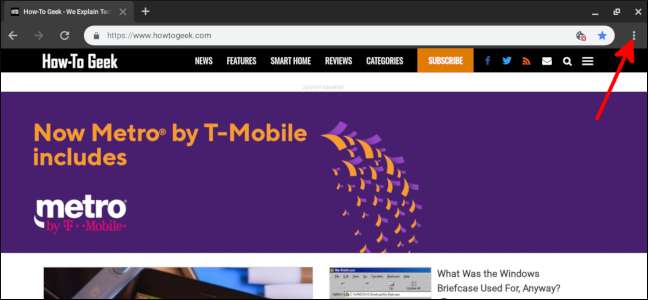
Bewegen Sie den Mauszeiger über das Menü "Weitere Tools" und wählen Sie "Verknüpfung erstellen".
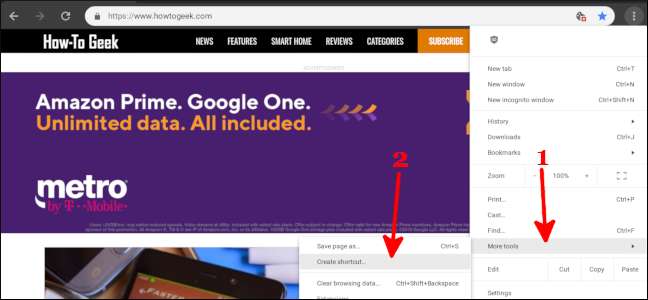
Ändern Sie den Namen der Verknüpfung, wenn Sie möchten, und klicken Sie dann auf "Erstellen".
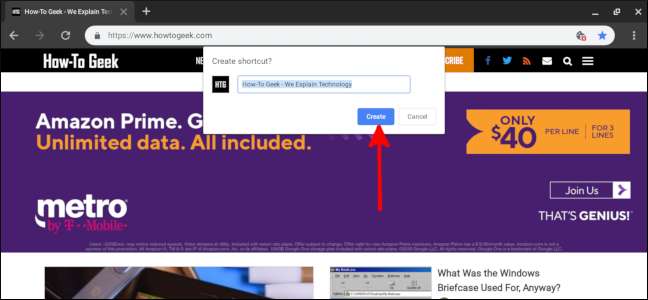
Das ist es! Das Symbol der Website befindet sich immer in Ihrem Regal und ist jederzeit verfügbar. Standardmäßig wird die Website in einem neuen Browser-Tab geöffnet. Sie können der Site jedoch ein eigenes Fenster zuweisen, indem Sie mit der rechten Maustaste klicken oder lange auf das Symbol drücken, den Mauszeiger über den Pfeil bewegen und dann "Neues Fenster" auswählen.
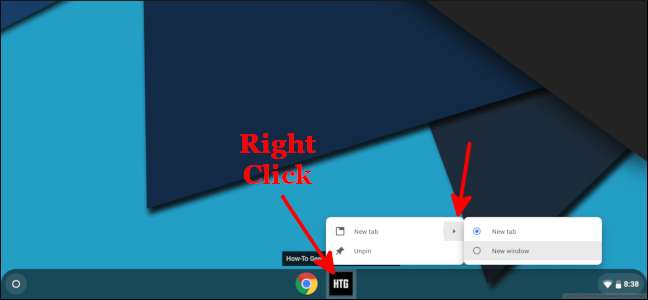
Dadurch fühlt sich die App eher wie eine native Anwendung an als nur wie eine Website. Sie eignet sich hervorragend für Websites wie Netflix, YouTube und andere Verbraucherseiten, auf denen Sie keine visuellen Ablenkungen durch andere Browser-Registerkarten wünschen.
Diese Verknüpfungen werden mit Ihrem Google-Konto synchronisiert. Selbst wenn Sie ein anderes Chromebook verwenden, haben Sie sie dennoch in Ihrem Regal und in Ihrer App-Schublade. Damit ist Ihre Lieblingsseite immer nur einen Klick entfernt!







